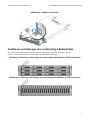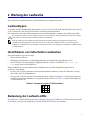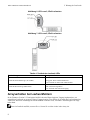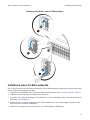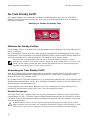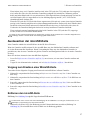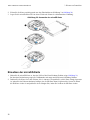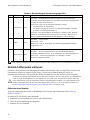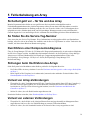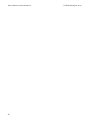Dell EqualLogic PS4210 Series-Speicher-
Arrays
Hardware-Benutzerhandbuch
Version 1.0

© Copyright 2014 Dell Inc. Alle Rechte vorbehalten.
Dell™ und EqualLogic® sind Marken von Dell Inc. Alle hierin genannten Marken und eingetragenen Marken
befinden sich im Besitz der jeweiligen Eigentümer.
Die in diesem Dokument enthaltenen Informationen können sich ohne vorherige Ankündigung ändern.
Die Vervielfältigung oder Wiedergabe dieser Materialien in jeglicher Weise ohne vorherige schriftliche
Genehmigung von Dell Inc. ist strengstens untersagt.
Herausgegeben: November 2014
Teilenummer: 110-6215-DE-A01

Inhaltsverzeichnis
Vorwort
v
1 Grundlegende Informationen zum Speicherarray
1
Wissenswertes über das PS4210 Array 1
Empfohlene Werkzeuge 1
Schutz der Hardware 1
Anzeigen und Funktionen auf der Rückseite 4
Herunterfahren und Neustarten eines Arrays 5
2 Wartung der Laufwerke
7
Laufwerktypen 7
Identifizieren von fehlerhaften Laufwerken 7
Bedeutung der Laufwerk-LEDs 7
Arrayverhalten bei Laufwerkfehlern 8
Richtlinien für die Handhabung von Laufwerken 9
Anweisungen und Beschränkungen für den Laufwerkeinbau 9
3 Warten von Controllern
17
Funktionen und Merkmale des Controllers 17
Austauschen eines Controllers 23
Austauschen der microSD-Karte 27
Austauschen des Akkus 29
Anforderungen für den Transport
30
Erweiterte Netzwerkoptionen 33
4 Wartung von Netzteil- und Lüftermodulen
35
Über Netzteile 35
Identifizieren von Netzteilfehlern 35
5 Fehlerbehebung am Array
39
Sicherheit geht vor – für Sie und das Array 39
So finden Sie die Service-Tag-Nummer 39
Durchführen einer Komponentendiagnose 39
Störungen beim Hochfahren des Arrays 39
Verlust von Array-Verbindungen 39
Verlust von externen Verbindungen 39
Defektes Netzteil 40
Array-Kühlprobleme 40
Controller-Fehler 40
Fehlerhafte Festplatten 41
Index
43
iii

Inhaltsverzeichnis
iv

Vorwort
Dieses Handbuch beschreibt die Installation der Dell™ EqualLogic® PS4210-Speicher-Array-Hardware, die
Konfiguration der Software und die Inbetriebnahme des iSCSI SAN-Arrays.
Mit einem oder mehreren Speicherarrays der PS Series lässt sich eine PS Series-Gruppe einrichten — ein
selbstverwaltendes iSCSI-Speicherbereichsnetzwerk (SAN), das unabhängig von der Skalierung kostengünstig
und einfach zu handhaben ist.
Zielgruppe
Die Informationen in diesem Handbuch richten sich an für die Installation von Array-Hardware zuständige
Administratoren. Administratoren müssen nicht über umfassende Erfahrung mit Netzwerken oder
Speichersystemen verfügen. Folgende Kenntnisse sind jedoch hilfreich:
• Grundlegende Netzwerkkonzepte
• Derzeitige Netzwerkumgebung
• Benutzeranforderungen an den Festplattenspeicher
• RAID-Konfigurationen
• Festplattenspeicherverwaltung
Wenngleich dieses Handbuch Beispiele für die Verwendung von Arrays der PS Series in bestimmten üblichen
Netzwerkkonfigurationen enthält, kann das Einrichten von Netzwerken leider nicht ausführlich behandelt werden.
Zugehörige Dokumentation
Nähere Informationen zu Geräten der FS Series, Arrays der PS Series, Gruppen, Volumes, Array-Software und
Host-Software erhalten Sie, wenn Sie sich auf der Seite „Documentation“ auf der Kunden-Support-Seite
anmelden (eqlsupport.dell.com).
Dell EqualLogic-Speicherlösungen
Weitere Informationen über Dell EqualLogic-Produkte und neue Versionen finden Sie auf der Dell EqualLogic
Tech Center-Website: delltechcenter.com/page/EqualLogic. Hier finden Sie auch Artikel, Demos, Online-
Diskussionen und weitere Einzelheiten über die Vorteile unserer Produktfamilie.
Kontaktaufnahme mit Dell
Dell stellt verschiedene Online- und telefonbasierte Optionen für Support und Service zur Verfügung. Die
Verfügbarkeit ist je nach Land und Produkt unterschiedlich, und bestimmte Dienstleistungen sind in Ihrer Region
eventuell nicht verfügbar.
Um Dell EqualLogic Technical Support telefonisch zu kontaktieren, wählen Sie aus den USA: 800-945-3355.
Besuchen Sie dell.com/support/home für eine Auflistung von internationalen Dell EqualLogic Supportnummern.
Wählen Sie auf dieser Website Ihr Land aus einer Drop-Down-Liste in der linken oberen Ecke aus. Wenn Sie
keinen Internetzugang haben, können Sie die Kontaktinformationen auf der Rechnung, dem Lieferschein oder im
Produktkatalog von Dell verwenden.
Um sich für ein EqualLogic Kundendienstkonto zu registrieren, Supportanfragen über das Internet zu stellen,
Software-Aktualisierungen, Dokumentation und weitere Hilfsmittel zu erhalten, gehen Sie wie folgt vor.
1. Rufen Sie eqlsupport.dell.com bzw. die Supportadresse auf, die beim entsprechenden Produkt von Dell
angegeben ist.
v

Vorwort
2. Wählen Sie den gewünschten Dienst. Klicken Sie auf den Link zur Kontaktaufnahme oder wählen Sie den
jeweiligen Dell Support-Dienst aus der Liste.
3. Wählen Sie Ihren bevorzugten Kommunikationsweg für den Dell Support, etwa per E-Mail oder Telefon.
Online-Dienste
Erfahren Sie mehr über die Produkte und Services von Dell unter dell.com (oder der URL, die in allen
Produktinformationen von Dell angegeben ist).
Garantieinformationen
Die Garantie für das PS4210-Array befindet sich in der Verpackung. Informationen über das Registrieren einer
Garantie erhalten Sie unter onlineregister.com/dell.
Hinweis-, Vorsichts- und Warnungssymbole
Ein Hinweissymbol weist auf wichtige Informationen hin, die Sie dabei unterstützen, Ihre Hardware oder Software
effektiver einzusetzen.
Durch ein Vorsichtssymbol werden Sie auf Gefahrenquellen hingewiesen, die Hardwareschäden oder Datenverlust
zur Folge haben können, wenn die Anweisungen nicht befolgt werden.
Durch ein Warnungssymbol wird auf eine potenziell gefährliche Situation hingewiesen, die zu Sachschäden,
Verletzungen oder zum Tod führen kann.
vi

1 Grundlegende Informationen zum Speicherarray
Dieses Kapitel enthält Informationen über die Position und den grundlegenden Betrieb der austauschbaren
Komponenten in einem Speicherarray, benötigte Tools und Geräte, Schutz der Hardware vor elektrostatischen
Entladungen und Anweisungen zum Ein- und Ausschalten.
Wissenswertes über das PS4210 Array
Das PS4210 ist ein EqualLogic® PS Series Array der PS6x10 10GbE Klasse, mit dem Dell™ seine Politik
fortsetzt, Industriestandard-Merkmale auch im mittleren iSCSI SAN Segment anzubieten.
Merkmale des PS4210
Das PS4210-Array ist als ein 2U-Gehäuse mit bis zu 24 2,5-Zoll-Laufwerken oder 12 3,5-Zoll-Laufwerken
verfügbar.
Funktionen des PS4210-Arrays sind u.a.:
• Zwei Hot-Swap-fähige Controller vom Typ 19, die mehr Speicher (16GB pro Controller) sowie einen
leistungsfähigeren Prozessor als in Controllern früherer Generationen bieten
• Ethernet-Ports:
– Zwei Paar 10Gb/s Dual-Media-Schnittstellen (10GBASE-T/SFP+)
– Auto-Negotiate-Fähigkeit abwärts auf 1Gb/s-Schnittstelle (nur 10GBASE-T Ports)
• Unterstützung von ReadyRails™ II
Empfohlene Werkzeuge
Für die in diesem Abschnitt beschriebenen Maßnahmen benötigen Sie die folgenden Werkzeuge:
• Schlüssel für die Blende
• Erdungsmanschette
Schutz der Hardware
Schützen Sie Arrays der PS Series vor elektrostatischer Entladung. Achten Sie bei der Handhabung der Array-
Hardware darauf, stets eine elektrostatische Erdungsmanschette zu tragen oder eine ähnliche Form von
Schutzeinrichtung zu verwenden. So verwenden Sie eine Erdungsmanschette:
1. Verbinden Sie die Stahlklammer am Spiralkabel mit dem Stift am Gummiband. Siehe Abbildung 1.
1

PS4210 Hardware-Benutzerhandbuch
1 Grundlegende Informationen zum Speicherarray
Abbildung 1: Verwenden einer Erdungsmanschette
2. Legen Sie das Band eng um Ihr Handgelenk an.
3. Verbinden Sie das Band zur Erdung. Sie können entweder den Bananenstecker in eine passende geerdete
Steckdose einstecken oder ihn an die passende Krokodilsklemme anbringen und diese an dem Gerät
anklippen. Beispiele einer entsprechenden Erdung wären eine ESD-Matte oder der Metallrahmen eines
geerdeten Gerätes.
Array-Blende
Die Blende ist eine optionale, an der Arrayvorderseite angebrachte Verkleidung, um das Array vor
Beschädigungen zu schützen. Für den Zugriff auf und die Wartung der Laufwerke muss die Blende
entfernt werden.
Auf der Blende befindet sich ein Aufkleber mit der Array-Modellnummer.
Entfernen der Blende
Die Schritte für die Installation der Blende sind gleich für alle Array-Modelle:
1. Entriegeln Sie die Blende mit dem Blendenschlüssel.
2. Halten Sie die Blende fest, heben Sie den Riegel an der linken Seite an und schwenken Sie die linke Seite
von Array weg.
3. Heben Sie die rechte Seite der Blende aus der rechten Seite des Gehäuses heraus.
4. Legen Sie die Blende weg.
Installieren der Blende
Die Schritte für die Installation der Blende sind für alle Array-Modelle identisch:
1. Haken Sie das rechte Ende der Blende an der rechten Seite des Gehäuses ein.
2. Bewegen Sie das linke Ende der Blende in Richtung der linken Seite des Gehäuses.
3. Drücken Sie die Blende in die richtige Position, bis die Entriegelungsvorrichtung einrastet.
4. Schließen Sie die Blende mit dem mitgelieferten Schlüssel ab und bewahren Sie diesen an einem sicheren
Ort auf, siehe Abbildung 2.
2

PS4210 Hardware-Benutzerhandbuch
1 Grundlegende Informationen zum Speicherarray
Abbildung 2: Installieren der Blende
Funktionen und Anzeigen des vorderseitigen Bedienfeldes
Das vorderseitige Bedienfeld des PS4210, ohne die Abdeckung, wird in der Abbildung 3 gezeigt.
Tabelle 1 sind die Funktionen des vorderseitigen Bedienfeldes beschreiben.
Abbildung 3: Funktionen und Anzeigen des vorderseitigen Bedienfeldes (3,5-Zoll-Laufwerke)
Abbildung 4: Funktionen und Anzeigen des vorderseitigen Bedienfeldes (2,5-Zoll-Laufwerke)
3

PS4210 Hardware-Benutzerhandbuch
1 Grundlegende Informationen zum Speicherarray
Tabelle 1: Beschreibungen der Merkmale des vorderseitigen Bedienfeldes
Objekt Anzeige Symbol Beschreibung
1 Array-Status-LED
Die LED für den Arraystatus leuchtet, wenn die Array-Stromversorgung
eingeschaltet ist.
• Aus — Von der Stromversorgung getrennt.
• Stetig blau — Arraystatus ist OK.
• Langsam blau blinkend — Arraystatus ist Standby-Modus.
• Blau blinkend — Administrator-Aufforderung zur Identifizierung des
Arrays (siehe Online-Hilfe zum Group Manager).
• Stetig gelb — Kritischer Status.
• Gelb blinkend — Warnung.
2 Betriebsanzeige-LED
Die Betriebsanzeige-LED leuchtet, wenn mindestens eine Stromversorgung
das Array mit Strom versorgt.
• Aus — Kein Strom oder das Array befindet sich im Standby-Modus.
• Stetig grün — Das Array wird über mindestens eine Stromversorgung mit
Energie versorgt und befindet sich nicht im Standby-Modus.
3 Laufwerkentriegelung Keine Ermöglicht die Entnahme eines Laufwerks aus dem Array.
Die LEDs sind Bestandteil einer integrierten Gehäusesystemsteuerung, die nicht hot-swap-fähig ist und nur durch
das Support-Personal ausgetauscht werden kann. Während des Startvorgangs des Arrays durchlaufen diese LEDs
unterschiedliche Stadien, bis das Array vollständig gestartet ist und das aktive Kontrollmodul erkannt wurde.
Anzeigen und Funktionen auf der Rückseite
Die Rückseite eines PS4210 Abbildung 5 angezeigt.
Tabelle 2 beschreibt die Funktionen auf der Rückseite.
Abbildung 5: Funktionsmerkmale auf der Rückseite
4

PS4210 Hardware-Benutzerhandbuch
1 Grundlegende Informationen zum Speicherarray
Tabelle 2: Funktionsmerkmale der Array-Rückseite
Objekt Funktion Kennung Beschreibung
1 Netzschalter Keine
Der Netzschalter schaltet die Stromversorgung des Gehäuses ein
und aus. Ein Schalter an jedem Netzteil.
2
Netzteileinheit
(PSU)
PSU0 (links)
PSU1 (rechts)
Netzteil-/Lüftermodul für Array.
3 Controller
CM0 (oben)
CM1 (unten)
Der Controller erfüllt die folgenden Funktionen:
• Verbindung mit einem Datenpfad zwischen dem Array und den
Anwendungen, die den Speicher nutzen
• Gehäuseverwaltungsfunktionen für das Array
4
Entriegelungshebel
für Controller
Keine
Ermöglicht die Entnahme des Controllers aus dem Array.
Herunterfahren und Neustarten eines Arrays
Ein PS Series-Array umfasst redundante, hot-swap-fähige Laufwerke, Netzteile und Controller (bei einem Array
mit zwei Controllern). Eine redundante Komponente lässt sich ohne Störung des Betriebs entfernen, falls eine
funktionierende Komponente verfügbar ist. Anderenfalls empfiehlt Dell, vor Entfernung einer Komponente das
Array ordnungsgemäß herunterzufahren und auszuschalten.
Beim Herunterfahren eines Arrays werden alle Volumes mit Daten auf dem Array offline gesetzt, bis das Array
erfolgreich neu gestartet wurde. Der Offline-Zustand betrifft Initiatoren, die mit den Volumes verbunden sind.
Vorgehensweise zum Herunterfahren des Arrays
1. Verbinden Sie sich auf eine der folgenden Arten mit dem Array:
• Verbinden Sie sich mit Telnet oder SSH mit einer funktionierenden IP-Adresse einer
Netzwerkschnittstelle auf dem Array. Verbinden Sie sich nicht mit der IP-Adresse der Gruppe.
• Verbinden Sie die serielle Schnittstelle am aktiven Controller (ACT-LED leuchtet grün) über das
zusammen mit dem Array gelieferte Nullmodemkabel mit einer Konsole oder einem Computer mit
Terminalemulator.
Stellen Sie sicher, dass die Merkmale des seriellen Kabels mit den folgenden Merkmalen übereinstimmen:
• 9600 Baud
• 1 Stoppbit
• Keine Parität
• 8 Datenbits
• Keine Flusskontrolle
2. Melden Sie sich bei einem Benutzerkonto mit Lese-/Schreibzugriff an, etwa grpadmin.
3. Geben Sie den Befehl zum Herunterfahren wie folgt:
login: grpadmin
Password:
Welcome to Group Manager
Copyright 2001-2014 Dell Inc.
group1> shutdown
5

PS4210 Hardware-Benutzerhandbuch
1 Grundlegende Informationen zum Speicherarray
Wenn Sie ein Array über eine serielle Verbindung herunterfahren, können Sie nach der Anzeige „drücken Sie
eine beliebige Taste“ die Stromversorgung ausschalten. (Wenn Sie eine beliebige Taste drücken, werden beide
Controller neu gestartet.)
Wenn Sie eine Netzwerkverbindung verwenden, wird die Sitzung getrennt, bevor das Array vollständig
heruntergefahren wird. Stellen Sie sicher, dass die ACT-LED an beiden Controller aus ist (nicht leuchtet), bevor
Sie die Stromversorgung des Arrays ausschalten.
Nach den Wartungsarbeiten können Sie die Stromversorgung des Arrays wieder einschalten. Nach dem Neustart
des Arrays werden die Mitglieder und Volumes online gesetzt.
6

2 Wartung der Laufwerke
Ein ausgefallenes Laufwerk kann bei weiterlaufendem Array ausgetauscht werden.
Laufwerktypen
Je nach der Art Ihrer Konfiguration unterstützt das Array bis zu 24 2,5-Zoll-SAS- und SSD-Laufwerken oder bis
zu 24 3,5-Zoll-SAS- oder NL-SAS-Laufwerken in internen Laufwerkschächten.
Die Laufwerke werden über Laufwerksträger mit einer Rückwandplatine verbunden und sind hot-swap-fähig.
Die Laufwerke werden in einem Träger geliefert, der nur in bestimmte Array-Modelle passt und nicht in anderen
Dell-Arrays oder Arrays anderer Hersteller installiert werden kann.
Dell verwendet für seine EqualLogic Speichersysteme besonders geeignete und getestete Festplatten und
verwaltet Festplattenqualität und -firmware nur für diese Laufwerke. Deshalb werden nur von Dell gelieferte
Festplatten von PS-Series-Arrays unterstützt. Der Einsatz anderer, nicht zugelassener Festplatten im PS4210-Array
ist nicht möglich.
Identifizieren von fehlerhaften Laufwerken
Ein Laufwerkfehler zeigt sich wie folgt:
• LEDs auf dem Laufwerk.
• Meldungen auf der Konsole, im Ereignisprotokoll oder im Alarmfeld der Group Manager-GUI.
• Das GUI-Fenster im Group Manager „Mitgliedslaufwerke“ oder der CLI-Befehl member select show
disks zeigen einen Laufwerkfehler an.
Hinter der Blende der Arrays befindet sich ein Aufkleber mit der Laufwerksnummerierung für dieses
spezifische Arraymodell:
• In Arrays mit 2,5-Zoll-Laufwerken (senkrecht nebeneinander installiert) werden die Laufwerke von links
nach rechts von 0-23 durchnummeriert.
• In Arrays mit 3,5-Zoll-Laufwerken (horizontal installiert) werden die Laufwerke von links nach rechts und
von oben nach unten durchnummeriert, ausgehend von oben links mit 0. Tabelle 3 zeigt die Reihenfolge der
3,5-Zoll-Laufwerke an.
Tabelle 3: Nummerierung der 3,5-Zoll-Laufwerke
0 1 2 3
4 5 6 7
8 9 10 11
Bedeutung der Laufwerk-LEDs
Die LEDs von 3,5-Zoll-Laufwerken werden in Abbildung 6 gezeigt. Die LEDs von 2,5-Zoll-Laufwerken werden
in Abbildung 7 gezeigt. Der Zustand der Laufwerks-LEDs wird in Tabelle 4 beschrieben.
7

PS4210 Hardware-Benutzerhandbuch
2 Wartung der Laufwerke
Abbildung 6: LEDs von 3,5-Zoll-Laufwerken
Abbildung 7: LEDs von 2,5-Zoll-Laufwerken
Tabelle 4: Zustände der Laufwerk-LEDs
Beschreibung Anzeigenzustände
Laufwerks-Aktivitätsanzeige (ACT-LED)
Grün blinkend: Laufwerksaktivität
Stetig grün: Keine Laufwerksaktivität
Aus: Laufwerk ist Ersatz und in Bereitschaft
Laufwerks-Statusanzeige (PWR-LED)
Grün: Laufwerk OK
Gelb: Laufwerk ausgefallen
Aus: Laufwerk ohne Stromversorgung
Arrayverhalten bei Laufwerkfehlern
In der Firmware-Version 5.2.5 und später hat Dell einen Auf-Spare-kopieren-Vorgang implementiert, um
ausgefallene Laufwerke zu ersetzen. Dieser Vorgang kann in vielen Fällen die Leistung des Laufwerktausches
verbessern, indem ein vollständiger RAID-Neuaufbau vermieden wird, was höhere Zuverlässigkeit zur Folge
haben kann.
Wenn ein Laufwerk ausfällt, ersetzen Sie es. Setzen Sie es nicht wieder in das Array ein.
8

PS4210 Hardware-Benutzerhandbuch
2 Wartung der Laufwerke
Wenn kein Ersatzlaufwerk verfügbar ist:
Ist kein Ersatzlaufwerk verfügbar, ist der RAID-Satz unvollständig und eventuell in seiner Leistung
eingeschränkt. RAID-6-Sätze werden beim Ausfall von bis zu zwei Laufwerken jedoch nicht beeinträchtigt.
Wenn kein Ersatzlaufwerk verfügbar ist und das defekte Laufwerk sich in einem RAID-Satz befindet, der
bereits heruntergestuft war, sind eventuell Daten verlorengegangen und müssen aus einer Sicherung
wiederhergestellt werden.
Richtlinien für die Handhabung von Laufwerken
Verwenden Sie die Laufwerke wie folgt:
• Schützen Sie Laufwerke vor elektrostatischer Entladung. Tragen Sie beim Umgang mit Laufwerken eine
Erdungsmanschette. Siehe Schutz der Hardware auf Seite 1.
• Achten Sie auf eine ordnungsgemäße Lagerung der Laufwerke. Lagern Sie Austauschlaufwerke in
der Lieferverpackung. Stapeln Sie Laufwerke nicht übereinander und legen Sie keine Objekte auf
Laufwerken ab.
• Gehen Sie sorgsam mit den Laufwerken um. Halten Sie ein Laufwerk nur am Kunststoffteil des Trägers
oder Griffs. Laufwerke nicht fallen lassen, rütteln oder mit Gewalt in den Schacht schieben.
• Erwärmen Sie die Laufwerke vor dem Einbau auf Raumtemperatur. Lassen Sie beispielsweise ein Laufwerk
über Nacht akklimatisieren, bevor Sie es in einem Array installieren.
• Entfernen Sie kein funktionierendes Laufwerk (es sei denn, es handelt sich um ein Ersatzlaufwerk) aus
einem Array. Falls das Laufwerk kein Ersatzlaufwerk ist, wird der RAID-Verbund möglicherweise
heruntergestuft. Wenn Sie ein Ersatzlaufwerk entfernen, ersetzen Sie das Laufwerk so bald wie möglich.
• Lassen Sie Laufwerksteckplätze nicht unbelegt. In jedem Laufwerkssteckplatz eines Arrays müssen eine
Laufwerkseinheit oder ein Platzhalter installiert sein. Wenn Sie ein Array mit einem leeren
Laufwerksteckplatz betreiben, erlöschen die Garantie und der Wartungsvertrag.
• Lösen Sie ein Laufwerk nicht von seinem Träger. Durch diese Aktion erlöschen Ihre Garantie und Ihr
Wartungsvertrag.
• Behalten Sie das Versandmaterial. Schicken Sie defekte Laufwerke in der Verpackung an den Array-
Supportanbieter ein, in der das Austauschlaufwerk geliefert wurde. Das Versenden von Laufwerken in einer
nicht zugelassenen Verpackung kann die Garantie erlöschen lassen.
Anweisungen und Beschränkungen für den
Laufwerkeinbau
• Ersetzen Sie ein defektes Laufwerk so bald wie möglich, um höchste Verfügbarkeit zu gewährleisten.
• Installieren Sie nur Laufwerke von identischem Typ, Geschwindigkeit und Drehzahl in einem Array.
• Es können Laufwerke mit unterschiedlichen Kapazitäten in demselben Array verwendet werden. Allerdings
bestimmt das kleinste Laufwerk im Array, wie viel Platz auf den einzelnen Laufwerken nutzbar ist. Wenn
beispielsweise das kleinste Laufwerk eine Kapazität von 400 GB hat, sind auf jedem anderen Laufwerk
auch nur 400 GB nutzbar.
• Stellen Sie sicher, dass das Laufwerk in der korrekten Position für dieses Array-Modell ausgerichtet ist.
Lesen Sie Funktionen und Anzeigen des vorderseitigen Bedienfeldes auf Seite 3.
• Das Laufwerk muss vollständig in das Gehäuse eingeführt sein, bevor der Griff eingedrückt wird.
9

PS4210 Hardware-Benutzerhandbuch
2 Wartung der Laufwerke
• Wenn das Laufwerk richtig eingesetzt ist, schließt es mit der Vorderseite des Arrays ab. Wenn das
Laufwerk aus dem Array herausragt, setzen Sie es erneut ein.
• Überprüfen Sie nach der Installation, ob die Stromversorgungs-LED (oben) des Laufwerks grün leuchtet
oder grün blinkt. Lesen Sie Identifizieren von fehlerhaften Laufwerken auf Seite 7.
• Es besteht eine zweiminütige Verzögerung zwischen dem Einsetzen eines Laufwerkes und der
automatischen Einbindung in einen RAID-Verbund. Dieses Zeitintervall ermöglicht die gleichzeitige
Konfiguration von mehreren Laufwerken in einem Array; dies ist effizienter, als ein einzelnes Laufwerk zu
installieren, zu konfigurieren und dann den Vorgang zu wiederholen.
Wenn Sie zum Beispiel ein Laufwerk einsetzen, wird der Zeitgeber gestartet. Wenn Sie ein weiteres
Laufwerk innerhalb der 2 Minuten installieren, wird der Zeitgeber neu gestartet. Wenn kein anderes
Laufwerk installiert wird, konfiguriert das System das Laufwerk nach Ablauf von 2 Minuten.
• Wenn Sie ein Laufwerk während eines RAID-Wiederaufbaus oder einer Überprüfung einsetzen, wird es
erst nach Abschluss des laufenden Vorgangs konfiguriert.
Entfernen eines 2,5-Zoll-Laufwerks
1. Entfernen Sie die Blende Siehe Entfernen der Blende auf Seite 2.
2. Drücken Sie die Entriegelungstaste (Erklärung 1 in Abbildung 8). Die Laufwerkverriegelung öffnet sich und
das Laufwerk wird ein Stück aus dem Array herausgeschoben (Erklärung 2).
3. Ziehen Sie das Laufwerk am Griff heraus, bis es vollständig aus dem Laufwerkschacht entfernt ist
(Erklärung 3).
10

PS4210 Hardware-Benutzerhandbuch
2 Wartung der Laufwerke
Abbildung 8: Entfernen eines 2,5-Zoll-Laufwerks
Installieren eines 2,5-Zoll-Laufwerks
Die 2,5-Zoll-Laufwerke werden senkrecht installiert, mit der Entriegelungsvorrichtung des Laufwerks nach oben
und der Laufwerkbeschriftung nach unten.
1. Tragen Sie beim Handhaben eines Laufwerks elektrostatischen Schutz. Siehe Schutz der Hardware auf Seite 1.
2. Öffnen Sie die Entriegelungsvorrichtung für das Laufwerk.
3. Fassen Sie das Laufwerk am Träger an und schieben Sie es fast vollständig in einen Laufwerkschacht hinein
(Erklärung 1 in Abbildung 9).
4. Schieben Sie das Laufwerk vollständig in den Schacht (Erklärung 2). Der Laufwerkbügel beginnt sich über
dem Laufwerk zu schließen (Erklärung 3).
5. Drücken Sie den Bügel auf das Laufwerk, bis Sie ein Klicken hören (Erklärung 4).
11

PS4210 Hardware-Benutzerhandbuch
2 Wartung der Laufwerke
Abbildung 9: Installieren eines 2,5-Zoll-Laufwerks
Prüfen Sie, ob das neue Laufwerk betriebsbereit ist, indem Sie die LEDs des vorderseitigen Bedienfeldes
ansehen, wie in Bedeutung der Laufwerk-LEDs auf Seite 7 beschrieben. Überprüfen Sie darüber hinaus das
GUI-Fenster „Member Disks“ (Mitgliedslaufwerke) und die Ausgabe des CLI-Befehls member select
show disks.
Entfernen eines 3,5-Zoll-Laufwerks
1. Entfernen Sie die Blende Siehe Entfernen der Blende auf Seite 2.
2. Drücken Sie die Entriegelungstaste (Erklärung 1 in Abbildung 10). Die Laufwerkverriegelung öffnet sich und
das Laufwerk wird ein Stück aus dem Array herausgeschoben (Erklärung 2).
3. Ziehen Sie das Laufwerk am Griff heraus, bis es vollständig aus dem Laufwerkschacht entfernt ist
(Erklärung 3).
12

PS4210 Hardware-Benutzerhandbuch
2 Wartung der Laufwerke
Abbildung 10: Entfernen eines 3,5-Zoll-Laufwerks
Installieren eines 3,5-Zoll-Laufwerks
Die 3,5-Zoll-Laufwerke werden waagerecht installiert, mit der Entriegelungsvorrichtung des Laufwerks auf der
linken Seite und der Laufwerkbeschriftung auf der rechten Seite.
1. Tragen Sie beim Handhaben eines Laufwerks elektrostatischen Schutz. Siehe Schutz der Hardware auf Seite 1.
2. Öffnen Sie die Entriegelungsvorrichtung für das Laufwerk.
3. Fassen Sie das Laufwerk am Träger an und schieben Sie es fast vollständig in einen Laufwerkschacht hinein
(Erklärung 1 in Abbildung 11).
4. Schieben Sie das Laufwerk vollständig in den Schacht (Erklärung 2). Der Laufwerkbügel beginnt sich über
dem Laufwerk zu schließen (Erklärung 3).
5. Drücken Sie den Bügel auf das Laufwerk, bis Sie ein Klicken hören (Erklärung 4).
13

PS4210 Hardware-Benutzerhandbuch
2 Wartung der Laufwerke
Abbildung 11: Installieren eines 3,5-Zoll-Laufwerks
Prüfen Sie, ob das neue Laufwerk betriebsbereit ist, indem Sie die LEDs des vorderseitigen Bedienfeldes
ansehen, wie in Bedeutung der Laufwerk-LEDs auf Seite 7 beschrieben. Überprüfen Sie darüber hinaus das
GUI-Fenster „Member Disks“ (Mitgliedslaufwerke) und die Ausgabe des CLI-Befehls member select
show disks.
Entfernen eines Laufwerkplatzhalters
Um eine ausreichende Systemkühlung zu gewährleisten, müssen alle leeren Laufwerksteckplätze mit
entsprechenden Platzhaltern belegt sein.
1. Entfernen Sie die Blende Siehe Entfernen der Blende auf Seite 2.
2. Drücken Sie die Entriegelungslasche und ziehen Sie den Laufwerkplatzhalter ganz aus dem
Laufwerksteckplatz heraus. Siehe Abbildung 12 oder Abbildung 13 und die Erklärungen in.Tabelle 5.
14
Seite wird geladen ...
Seite wird geladen ...
Seite wird geladen ...
Seite wird geladen ...
Seite wird geladen ...
Seite wird geladen ...
Seite wird geladen ...
Seite wird geladen ...
Seite wird geladen ...
Seite wird geladen ...
Seite wird geladen ...
Seite wird geladen ...
Seite wird geladen ...
Seite wird geladen ...
Seite wird geladen ...
Seite wird geladen ...
Seite wird geladen ...
Seite wird geladen ...
Seite wird geladen ...
Seite wird geladen ...
Seite wird geladen ...
Seite wird geladen ...
Seite wird geladen ...
Seite wird geladen ...
Seite wird geladen ...
Seite wird geladen ...
Seite wird geladen ...
Seite wird geladen ...
Seite wird geladen ...
Seite wird geladen ...
-
 1
1
-
 2
2
-
 3
3
-
 4
4
-
 5
5
-
 6
6
-
 7
7
-
 8
8
-
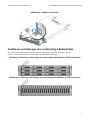 9
9
-
 10
10
-
 11
11
-
 12
12
-
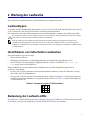 13
13
-
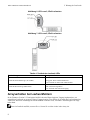 14
14
-
 15
15
-
 16
16
-
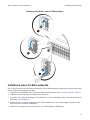 17
17
-
 18
18
-
 19
19
-
 20
20
-
 21
21
-
 22
22
-
 23
23
-
 24
24
-
 25
25
-
 26
26
-
 27
27
-
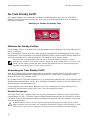 28
28
-
 29
29
-
 30
30
-
 31
31
-
 32
32
-
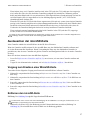 33
33
-
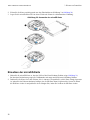 34
34
-
 35
35
-
 36
36
-
 37
37
-
 38
38
-
 39
39
-
 40
40
-
 41
41
-
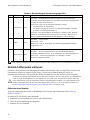 42
42
-
 43
43
-
 44
44
-
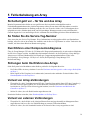 45
45
-
 46
46
-
 47
47
-
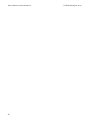 48
48
-
 49
49
-
 50
50
Dell EqualLogic PS4210X Bedienungsanleitung
- Typ
- Bedienungsanleitung
- Dieses Handbuch eignet sich auch für